想让您的苹果 iPhone 8 焕然一新,最快捷有效的方式莫过于更换一张赏心悦目的壁纸,一张精心挑选的图片不仅能瞬间提升手机界面的美感,更能直接反映您的个性与品味,设置壁纸的过程本身非常简单,但对于初次接触 iPhone 的用户,或是想了解更细节操作的朋友,掌握正确的方法能让整个过程更加顺畅,下面,我们将一步步详细说明如何在 iPhone 8 上设置静态壁纸和动态壁纸(包括实况照片)。
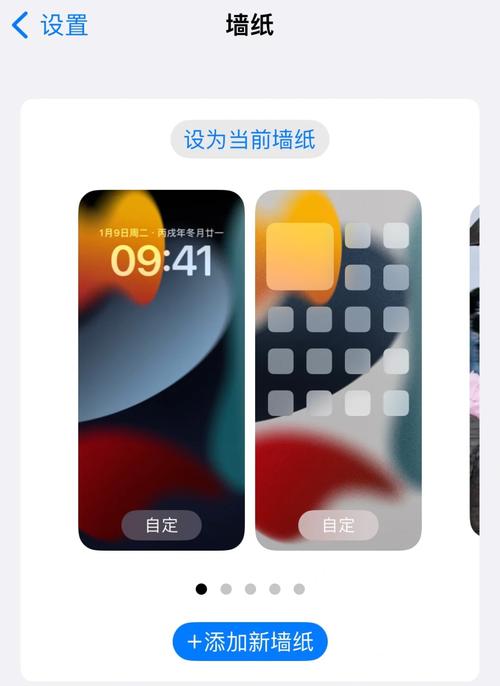
准备工作:选择您心仪的壁纸
在开始设置之前,您需要准备好想要设置为壁纸的图片或照片,来源主要有:

- 苹果内置壁纸库: iPhone 自带了一些精美的静态和动态壁纸,无需额外下载。
- 您的个人照片库: 您拍摄的精美照片、保存的网络图片都可以成为独特的壁纸。
- 可靠的第三方壁纸应用: App Store 中有大量高质量的壁纸应用(如 Vellum, Walli, Zedge 等),提供海量风格多样的选择。务必从官方 App Store 下载应用,确保来源安全可靠,避免潜在风险,选择壁纸时,优先考虑分辨率高、色彩鲜明的图片,这样在屏幕上显示效果更佳,请务必尊重图片版权,使用拥有合法使用权的图片资源。
设置静态壁纸(照片或图片)
这是最常用的壁纸设置方式:

- 打开“设置”应用: 在您的主屏幕上找到齿轮图标的“设置”应用并点击打开。
- 进入“墙纸”选项: 在设置菜单中,向下滚动找到并点击“墙纸”选项(在较新的 iOS 版本中,也可能直接显示为“墙纸与亮度”)。
- 选择“选取新墙纸”: 在“墙纸”设置页面顶部,您会看到“选取新墙纸”的选项,点击它。
- 选择图片来源:
- 使用内置壁纸: 点击“动态墙纸”或“静态墙纸”(iPhone 8 的动态墙纸是预设的动画效果,非实况照片),浏览苹果提供的选项,找到喜欢的点击预览。
- 使用自己的照片: 点击“所有照片”,这将打开您的“照片”应用图库,浏览您的相册,找到想要设置为壁纸的那张照片并点击选中它。
- 使用“实况”照片(作为静态): 在“所有照片”中,您也可以选择一张实况照片,但在这一步,它默认会作为静态图片显示。
- 预览与调整: 选中图片后,您将进入预览和设置界面。
- 缩放与移动: 用您的手指在图片上捏合(放大或缩小)或拖动(移动位置),调整图片在屏幕上的显示区域,确保关键部分(如人脸或风景主体)位于屏幕中央且不会被时间或图标遮挡太多,iPhone 8 屏幕较小,构图需要更精细些。
- 视角缩放(可选): 如果您的图片足够大,屏幕底部可能会出现“视角缩放”开关,开启后,当您轻微倾斜手机时,壁纸会产生微妙的视差移动效果,增加立体感,关闭则保持图片固定不动,根据个人喜好选择即可(此功能需要 iOS 7 或更高版本支持)。
- 设定为锁定屏幕或主屏幕:
- 预览界面下方有三个按钮:“设定”、“取消”以及两个独立选项:“设定锁定屏幕”、“设定主屏幕”和“同时设定”。
- 设定锁定屏幕: 将当前调整好的图片设置为手机锁屏时显示的壁纸。
- 设定主屏幕: 将当前图片设置为解锁后进入主屏幕时显示的壁纸(应用图标会覆盖在其上方)。
- 同时设定: 将同一张图片同时应用于锁定屏幕和主屏幕。
- 确认设置: 点击您选择的设定按钮(如“设定锁定屏幕”),系统会应用设置,并自动返回之前的界面,按下电源键锁屏再点亮,或按 Home 键返回主屏幕,即可欣赏新壁纸效果。
设置动态壁纸(实况照片)
iPhone 8 支持将您拍摄的“实况照片”(Live Photo)设置为动态锁屏壁纸,当您在锁屏界面用力按压(3D Touch)屏幕时,照片会以短视频形式动起来,并伴随声音(如果拍摄时开启了声音)。动态效果仅在锁屏界面且使用 3D Touch 按压时触发,主屏幕不支持动态壁纸。
- 打开“设置” > “墙纸” > “选取新墙纸” > “所有照片”。 步骤与设置静态壁纸的前几步相同。
- 选择一张实况照片: 在您的照片库中找到并点击一张您想使用的实况照片(实况照片右上角有圆形标志),进入预览界面。
- 确认动态效果: 在预览界面,您会看到屏幕底部明确显示“实况照片”字样,并且图片下方有一个动态播放按钮(同心圆图标),点击它可以预览动态效果,确保这正是您想要的。
- 调整视角缩放(可选): 同样可以在此界面调整图片位置、缩放,以及开关“视角缩放”。
- 设定为锁定屏幕: 因为主屏幕不支持动态效果,所以只有“设定锁定屏幕”按钮是可用的(“设定主屏幕”按钮会变灰不可选),点击“设定锁定屏幕”。
- 体验动态效果: 设置完成后,锁屏状态下,用力按压(3D Touch)锁屏壁纸区域,即可看到实况照片动起来的效果。
小贴士与常见问题
- 壁纸尺寸: iPhone 8 的屏幕分辨率为 1334 x 750 像素,选择接近或大于此分辨率的图片能获得最佳显示效果,避免模糊或拉伸。
- 深色模式兼容性: 如果您开启了 iOS 的深色模式,系统会自动为壁纸叠加一层深色遮罩,部分壁纸在深色模式下效果可能发生变化,选择时可以考虑这一点。
- 壁纸更换频率: 没有限制,您可以随时按照上述步骤更换新的壁纸。
- 找不到“墙纸”选项? 请确保您的 iPhone 8 运行的是较新的 iOS 版本(如 iOS 12 及以上),路径通常是:设置 > 墙纸(或墙纸与亮度)。
- 实况照片不动? 首先确认您选择的确是实况照片(查看照片详情),在锁屏界面需要用力按压屏幕(3D Touch),轻触或抬起手指不会触发,确保在“设置”>“辅助功能”>“触控”中,“三维触控”功能是开启的,并且灵敏度设置合适,检查是否在设置壁纸时正确选择了“设定锁定屏幕”并且底部显示了“实况照片”标识。
一张好的壁纸,是您与手机交互的第一印象,无论是宁静的风景、激励的格言、心爱的家人照片,还是充满活力的艺术创作,花几分钟时间,按照上述步骤操作,就能轻松为您的 iPhone 8 赋予全新的视觉生命,让它更贴合您此刻的心情与风格,个性化您的设备,享受指尖划过屏幕时的那份独特愉悦吧。









评论列表 (2)
为iPhone 8设置壁纸可以提升手机界面美观度,具体操作:在设置中选择iCloud,找到并点击壁纸,然后从相册或网络上选择一张图片作为新壁纸。
2025年06月14日 17:38为苹果8设置壁纸是因为个性化手机界面,让手机屏幕更加美观,操作步骤:进入设置界面-选择墙纸选项-(点击)选取新墙纸或相册里的图片进行设定即可轻松完成操作过程简单便捷高效省时省力!
2025年09月23日 17:30